西门子TP900操作面板
- ¥23000.00 ≥ 1台
- 2024-11-08 09:58:22
- 电工电气,仪器仪表,机电设备
- 上海启水自动化科技有限公司
信息介绍
详细参数
西门子TP900操作面板 西门子面板销售代理商 西门子屏代理商
西门子6ES7-2系列PLC 西门子ET200系列产品 西门子人机界面, 各类触摸屏,文本显示器 西门子工控机,交换机6GK 西门子电线电缆(DP 2芯,4芯)、光纤 SITOP电源,数控等周边产品(编程电缆,连接器,导轨,PLC锂电池) 变频器 直流调速器等
上海启水科技代理销售西门子PLC及周边产品 原装 质保一年 欢迎咨询 :1 8 6 2 1 8 7 5 3 5 8

面板程序下载操作步骤
1.1 1代精彩面板仅支持使用PPI电缆(RS232-PPI和USB-PPI)下载程序,操作步骤如下: 使用PPI下载方式,组态电脑需要使用RS232/PPI电缆或USB/PPI电缆与面板相连。
订货号分别如下:
RS232/PPI电缆:6ES7901-3CB30-0XA0
USB/PPI电缆:6ES7901-3DB30-0XA0
电缆如下图所示:

↑6ES7901-3CB30-0XA0

↑6ES7901-3CB30-0XA0
注意:西门子的RS232/PPI电缆与USB/PPI电缆都有如图所示的适配器(电缆中间的方盒子),如果您的电缆没有适配器,表明电缆并非西门子产品,不支持计算机到面板的下载。
下文将以RS232/PPI电缆为例进行PPI下载说明(USB/PPI电缆下载方式操作与之基本一致,不同之处文中会指出),使用RS232/PPI线缆下载要求组态计算机具有串口接口。
面板端的设置: 面板上电启动后,点击加载菜单中的“Control Panel”选项。如下图所示。

在“Control Panel”中双击“Transfer”选项。如下图所示。
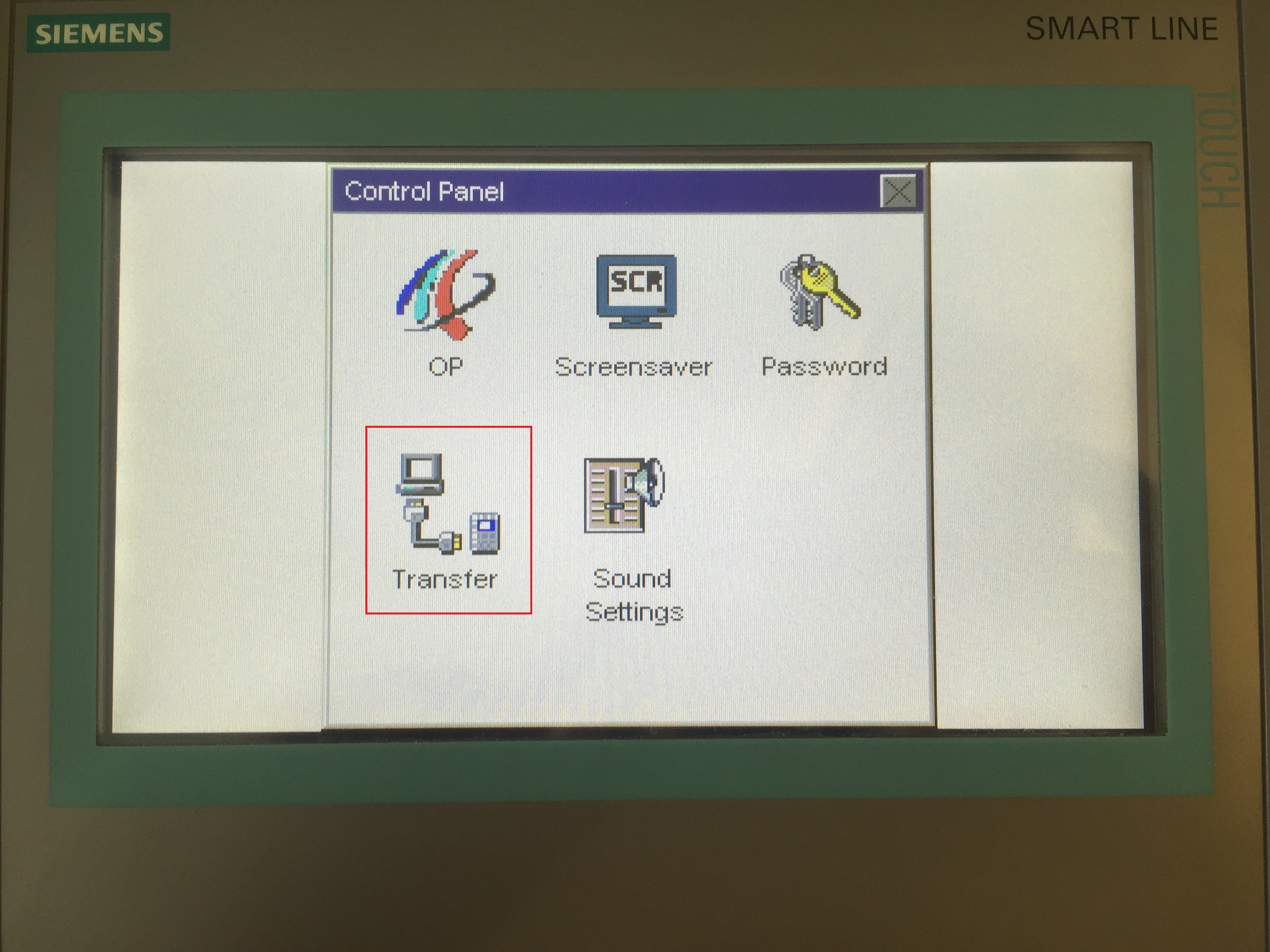
在“Transfer Settings”界面中,在Channel 1下,选中“Enable Channel”选项,如下图所示,然后点击OK退出界面。
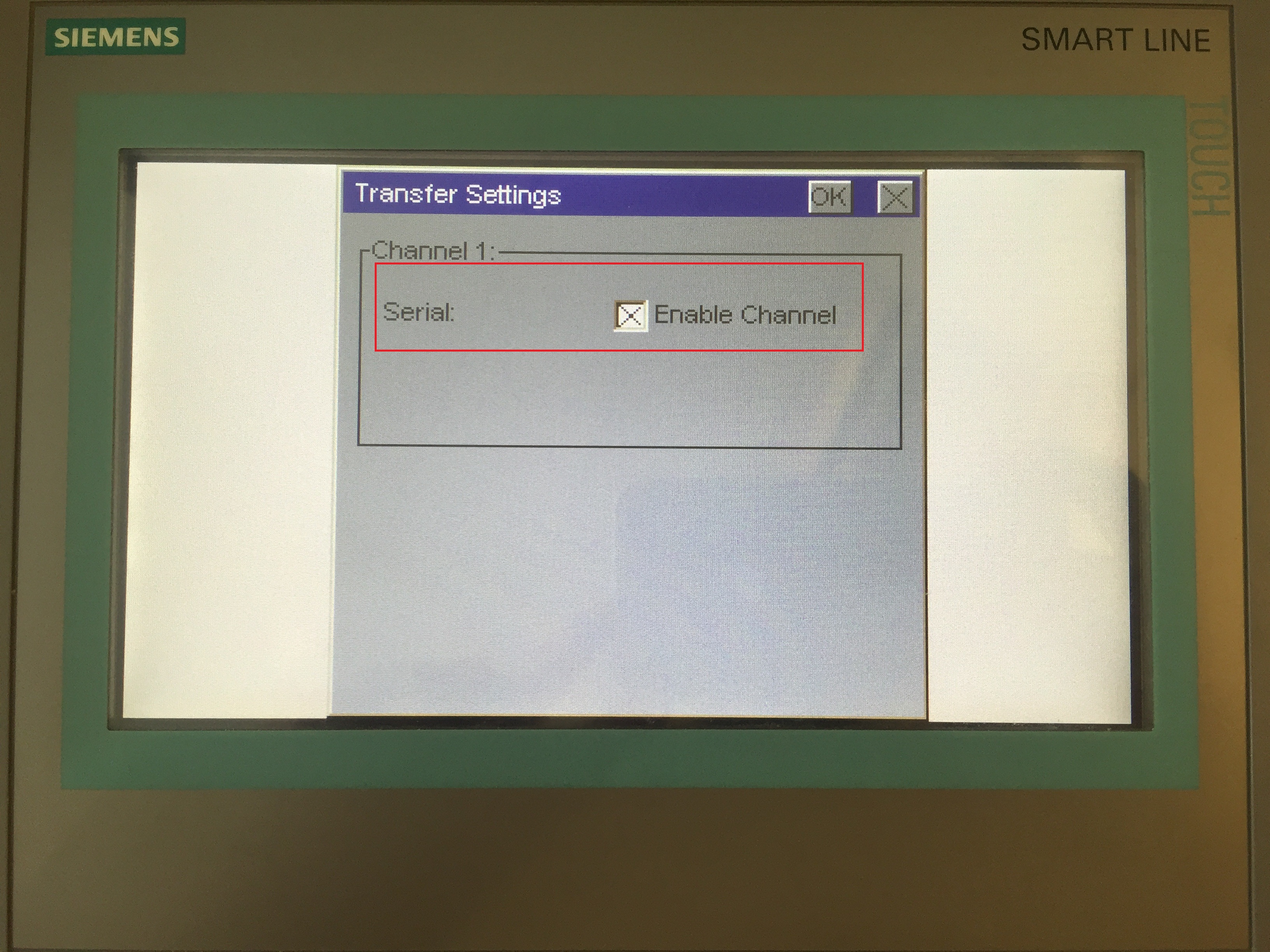
返回面板的加载画面后,点击菜单中的“Transfer”按钮。如下图所示。
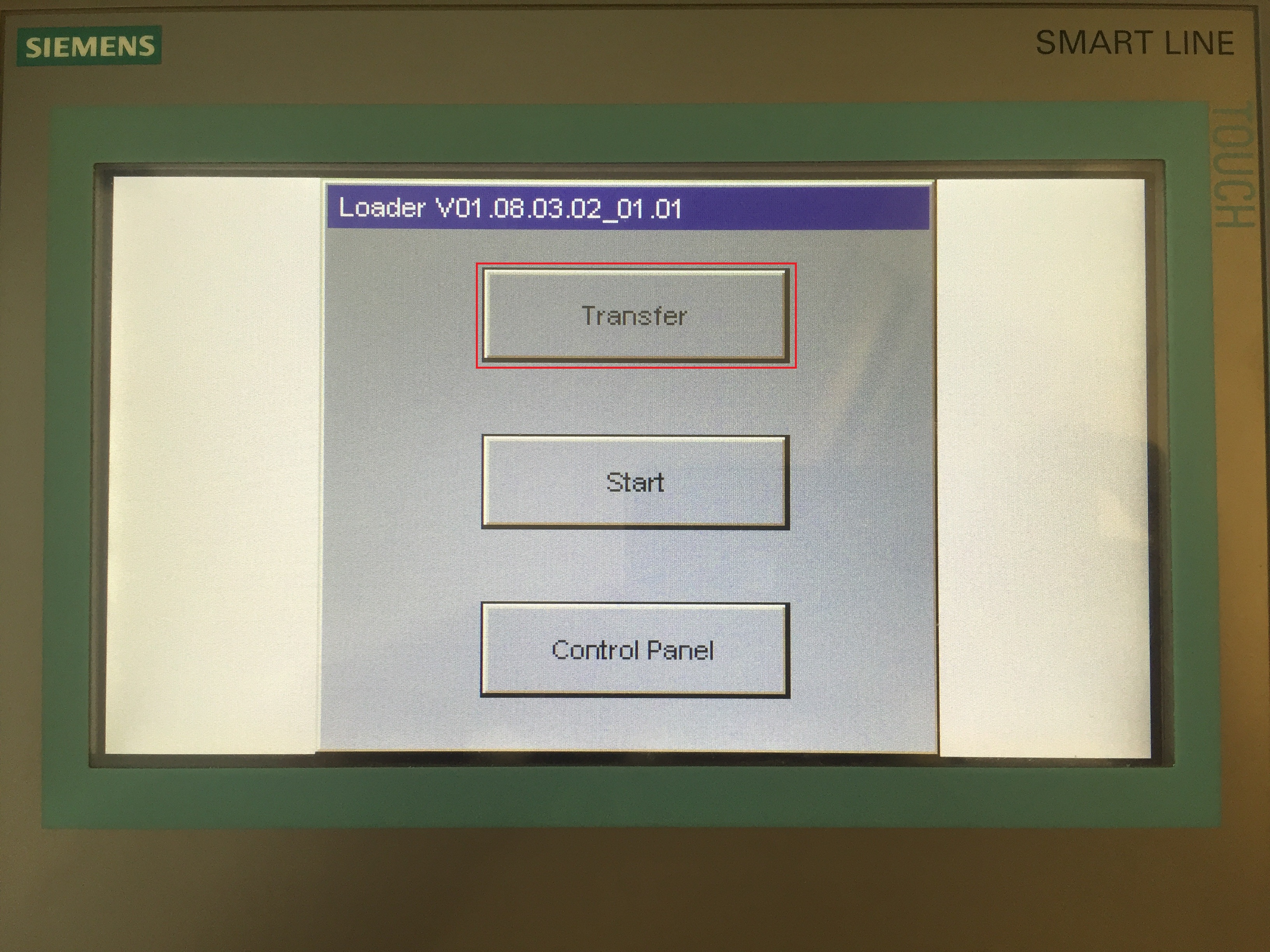
面板上将显示“Connecting to host…”,如下图所示。
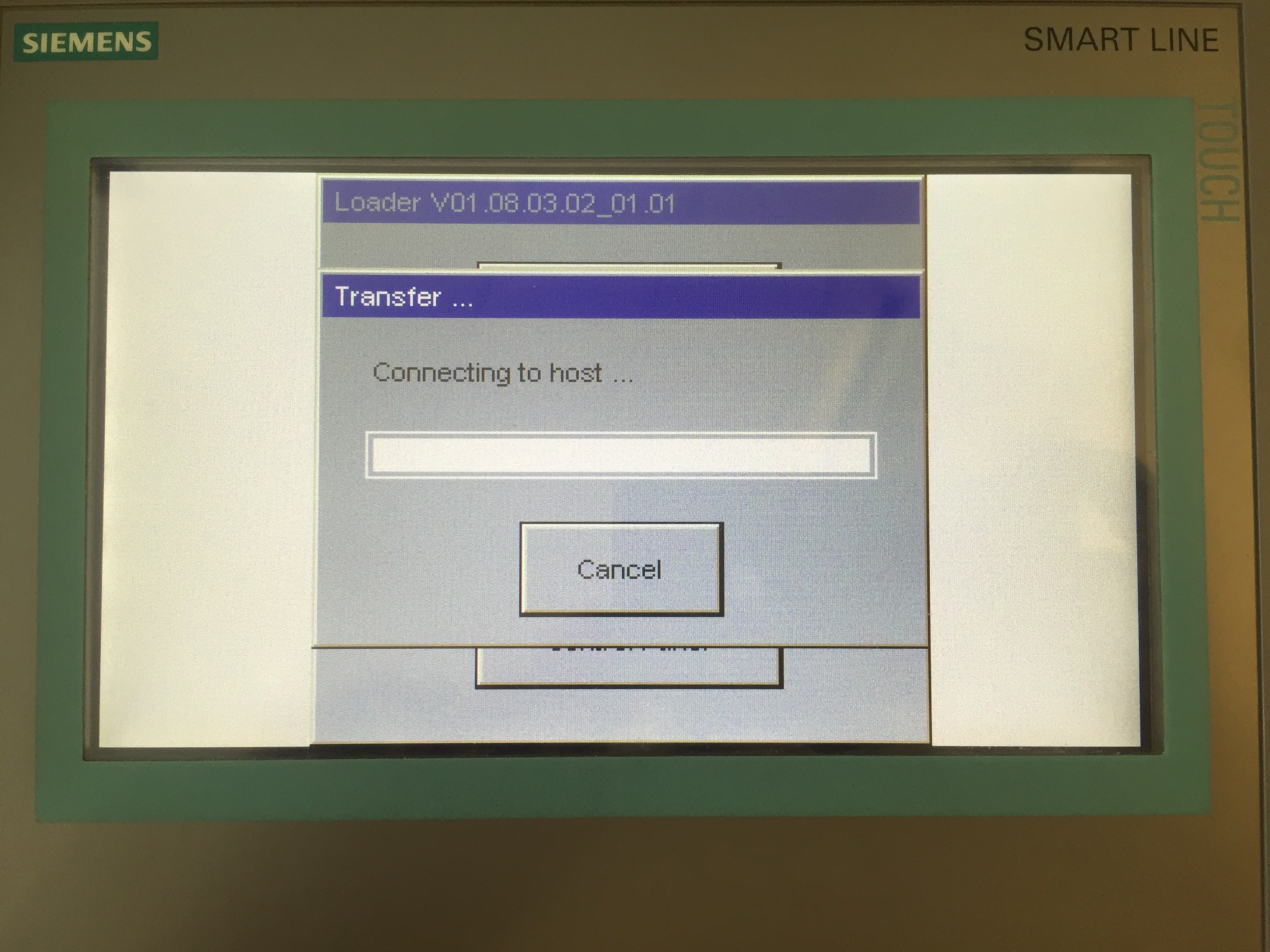
然后,将RS232/PPI线缆的公头端连接面板,如下图所示。另一端连接PC的串口端。
西门子TP900操作面板 西门子面板销售代理商 西门子屏代理商
西门子TP900操作面板 西门子面板销售代理商 西门子屏代理商

线缆适配器的设置: 本例中使用6ES7901-3CB30-0XA0 (RS232/PPI电缆),该电缆适配器侧面包含8个拨码开关。请根据适配器上的说明调整拨码开关以控制传输的波特率,在下载时选择的波特率需与此处拨码开关设定的波特率一致;拨码开关4至8位位于“0”。此例中拨码开关的位为110,表明串口传输波特率为115200,如下图所示。其余的拨码开关的设置请参考US232/PPI电缆的有关说明。

*若使用USB/PPI电缆下载,请忽略本步。
PC端的设置: 确认线缆正确连接后,打开计算机的控制面板,将右上角的查看方式改为大图标,然后找到 “设置PG/PC 接口”或“Set PG/PC Interface(32-bit)”,并双击该图标,如下图。
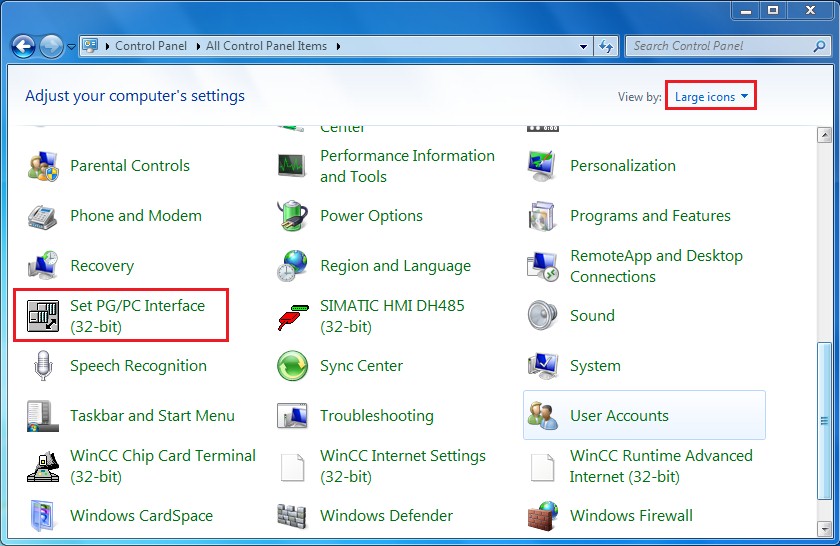
在弹出的窗口中上方的应用程序访问点的下拉菜单中选择 “S7ONLINE(STEP7)”,并在下方的接口参数分配(左下方滚动条)中选择 “Serial cable.PPI.1”的选项,选好后,点击OK,再次弹出warning继续点击OK完成设置,如下图所示。
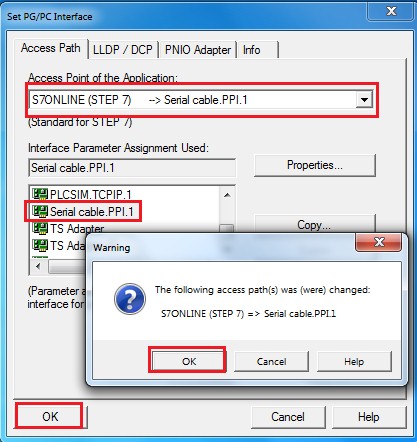
用 WinCC flexible 2008 SP4 或者WinCC flexible smart V3软件打开 Smartline 的项目,点击菜单栏中 “项目-编译器-生成”进行项目编译,如图下图。
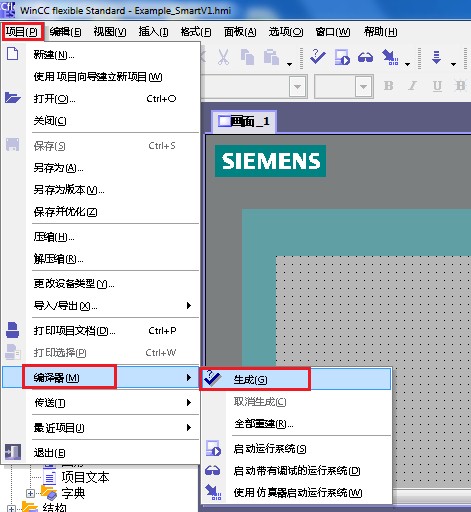
如果编译正确无误,应显示如下图的信息。
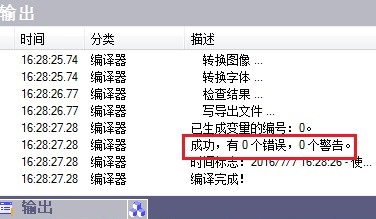
如果没有显示编译结果,请点击菜单栏中的“视图-重新设置布局”,如下图所示,然后再编译一次即可看到编译结果。
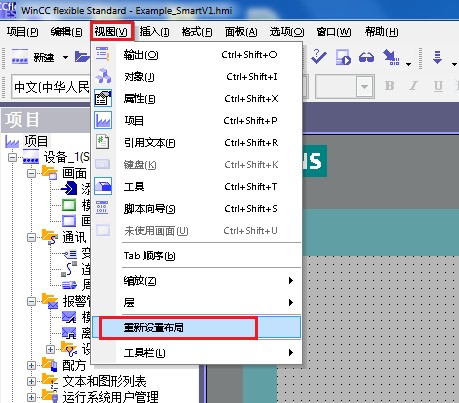
确认项目编译正确后,点击菜单中 “项目-传送-传输”进行项目下载,如下图所示。

在弹出的对话框中,选择设备,模式选为RS232/PPI多主站电缆(如果用USB/PPI线缆就选择另一个,且不用设置波特率),选择连接的COM口,波特率的设置应与线缆适配器上的设置一致,本例为115200,再次确认面板处于Transfer状态后,点击传送即可下载程序,如下图。
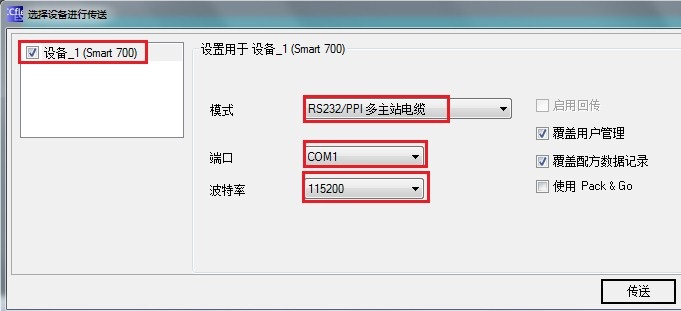
西门子TP900操作面板 西门子面板销售代理商 西门子屏代理商
上海启水科技更多优势西门子PLC产品代理供应销售 订货 西门子工控 数控 低压 直流 电源 电缆 软件等产品代理供应订货 欢迎来电垂询。
上海启水科技是西门子核心分销商之一,代理销售西门子PLC模块 HMI触摸屏 西门子DP电缆西门子电源 低压等产品 致力在工控行业帮广大客户寻找适合的工控产品及方案.
- 电工电气,仪器仪表,机电设备
- PLC/CPU模块
- 李红英
西门子操作面板信息
-
 常州超声波焊接机,厂家直销二年质保¥ 5000
常州超声波焊接机,厂家直销二年质保¥ 5000 -
 广州白云京溪注册公司办理营业执照专业代理记账报税¥ 1
广州白云京溪注册公司办理营业执照专业代理记账报税¥ 1 -
 天价田黄石价格持续攀升,一石千金比肩钻石¥ 1800000
天价田黄石价格持续攀升,一石千金比肩钻石¥ 1800000 -
 7公分黄花槐袋苗价格--大量7分黄花槐袋苗出售-江苏黄花槐袋苗批发商面议
7公分黄花槐袋苗价格--大量7分黄花槐袋苗出售-江苏黄花槐袋苗批发商面议 -
 沈阳700cc都市茶饮加盟¥ 15
沈阳700cc都市茶饮加盟¥ 15 -
 废旧铝线回收多少价钱:本地回收废旧铝线行情¥ 47000
废旧铝线回收多少价钱:本地回收废旧铝线行情¥ 47000















